
- •А.Н.Борисов информационные технологии управления (часть 3)
- •Содержание
- •Введение
- •Система проектирования и управления базами данных Access Реляционные базы данных
- •Создание и работа с базой данных
- •Ms Power Point
- •Быстрое создание презентации
- •Режимы просмотра презентации
- •Этапы и способы формирования презентации.
- •Первый этап – создание структуры презентации
- •Создание презентации путем импорта структуры
- •Создание структуры на основе автомакетов
- •Копирование слайда из одной презентации в другую
- •Второй этап – создание стиля презентации
- •Использование образца слайдов для создания стиля презентации
- •Изменение образца слайдов
- •Третий этап – нанесение на слайды необходимой информации Создание текста и его форматирование
- •Увеличение текста:
- •Создание диаграммы
- •Создание таблиц
- •Создание простой таблицы
- •Добавление и редактирование таблицы Word
- •Создание и использование гиперссылок
- •Четвертый этап - анимация и способы смены слайдов.
- •Параметры показа слайдов
- •Пятый этап - произвольные показы
- •Создание произвольного показа
- •Основы работы с Microsoft Outlook Общие сведения
- •Настройка папки «Outlook сегодня»
- •Календарь
- •Контакты
- •Создание web-страниц в редакторе FrontPage Запуск редактора
- •Использование шаблонов и мастеров
- •Шаблоны страниц
- •Создание страницы рамок
- •Использование шаблонов рамок
- •Основы работы в ms FrontPage
- •Работа с текстом
- •Организация навигации
- •Создание ссылки
- •Предварительный просмотр
- •Свойства страницы
- •Дополнительные возможности ms FrontPage Автоэскизы для предварительного просмотра
- •Меняющиеся кнопки
- •Бегущие строки
- •Добавление бегущей строки
- •Подготовка информационных материалов в Microsoft Office Publisher 2003
- •Запуск программы
- •Создание новой публикации
- •О работе с главными страницами
- •Перемещение объекта на главную страницу со страницы публикации
- •Создание таблицы
- •Выравнивание объектов
- •Создание веб-узла
- •Создание и заполнение форм с помощью Microsoft Office InfoPath 2003 Общие сведения о Microsoft Office InfoPath 2003.
- •Запуск программы
- •Рабочее пространство InfoPath
- •Формы и шаблоны форм
- •Переключение между режимами
- •Поиск и открытие формы
- •1. Открытие формы для заполнения
- •2. Открытие формы в режиме конструктора
- •Образцы форм
- •Основные принципы работы с формами
- •Компьютерные сети Общие сведения
- •Топологии локальных сетей
- •Сетевое оборудование
- •Сетевые возможности Windows
- •Глобальная сеть Internet
- •Подключение к Интернету.
- •Протоколы
- •Ip-адреса.
- •Доменные имена.
- •“Всемирная паутина” и другие службы Сети.
- •Web,http,html.
- •Url-адреса.
- •Работа с обозревателем Internet Explorer.
- •Окно программы InternetExplorer.
- •Навигация по страницам.
- •Гиперссылки.
- •“Избранное” и управление им.
- •Панель ссылок и выбор начальной страницы.
- •Выбор кодировки и проблемы со шрифтами.
- •Работа с файлами в ie.
- •Поиск на текущей странице.
- •Ускорение загрузки страниц.
- •Поиск информации вInternet.
- •Поисковые серверы.
- •Каталоги ресурсов.
- •Правила поиска.
- •Электронная почта.
- •Адреса электронной почты.
- •Вызов и настройка Outlook Express.
- •ОкноOutlookExpress.
- •Создание нового письма.
- •Ответ и пересылка.
- •Вложения.
- •Сохранение почты.
- •Работа с папками.
- •Адресная книга.
- •Подпись.
- •Сортировка входящих писем.
- •Бесплатные почтовые службы.
- •Безопасность при работе с почтой.
- •Основные Internet-технологии и информационные ресурсы.
- •Ресурсы по бизнесу и экономике:
- •Средства электронной коммерции - виртуальные магазины, баннерные сети.
- •Средства интерактивного общения - icq, чаты, форумы, доски объявлений.
- •Список рекомендуемой литературы
- •Приложения Методические указания по выполнению контрольно - курсовой работы Цель и задачи курсовой работы (кр):
- •Тема кр
- •Содержание кр
- •Объем пояснительной записки
- •Форма сдачи кр
- •Задание на курсовой проект (работу)
- •Информационные технологии управления (часть 3)
- •300600, Г. Тула, просп. Ленина, 92
- •300600, Г. Тула, ул. Болдина, 151
Создание произвольного показа
В меню Показ слайдов выберите пункт Произвольный показ и нажмите кнопку Создать. В группе Слайды презентации выделите слайды, которые требуется включить в произвольный показ, и нажмите кнопку Добавить.

Чтобы выделить несколько слайдов, нажмите клавишу CTRL и, удерживая ее, по очереди выберите требуемые слайды.
Для изменения порядка показа слайдов выделите нужный слайд и переместите его вверх или вниз по списку, используя клавиши со стрелками.
Введите имя в поле Имя произвольного показа и нажмите кнопку OK.
Для предварительного просмотра произвольного показа выберите его имя в диалоговом окне Произвольный показ и нажмите кнопку Показать.
Основы работы с Microsoft Outlook Общие сведения
Microsoft Outlookпредназначен для управления перепиской и личными сведениями, которая облегчает работу с сообщениям, встречами и контактами.
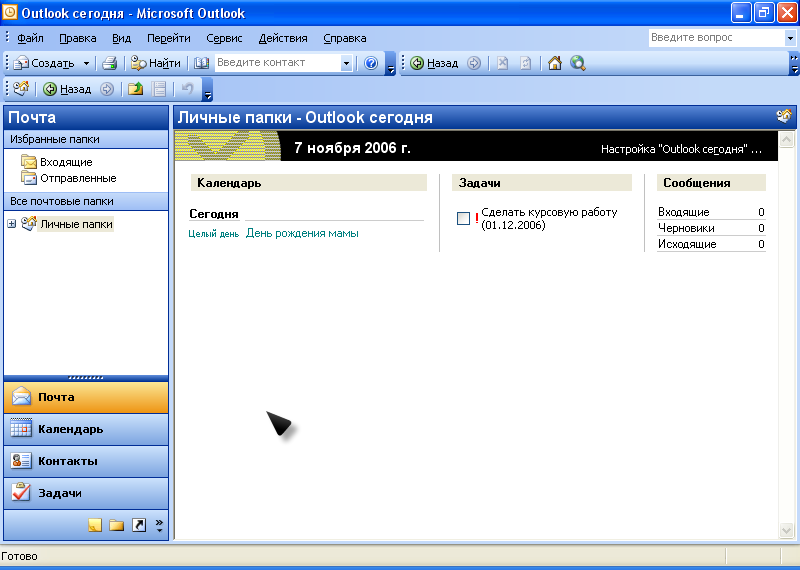 На
странице Outlook
сегодня
приводится обзор текущего дня. На
странице Outlook
сегодня
можно посмотреть краткую сводку
назначенных встреч, список задач и
число новых входящих сообщений. Имеется
возможность задать открытие страницы
Outlook сегодня
при запуске Microsoft Outlook, а также изменить
ее вид. Эта страница удобна для изучения
обзора текущего дня и предстоящей
недели.
На
странице Outlook
сегодня
приводится обзор текущего дня. На
странице Outlook
сегодня
можно посмотреть краткую сводку
назначенных встреч, список задач и
число новых входящих сообщений. Имеется
возможность задать открытие страницы
Outlook сегодня
при запуске Microsoft Outlook, а также изменить
ее вид. Эта страница удобна для изучения
обзора текущего дня и предстоящей
недели.
Настройка папки «Outlook сегодня»
Для настройки папки «Outlook сегодня» следует:
В меню Перейти выберите команду Ярлыки.
В области переходов выберите «Outlook сегодня».
На странице Outlook сегодня нажмите кнопку Настройка «Outlook сегодня».
Выполните любое из следующих действий.
а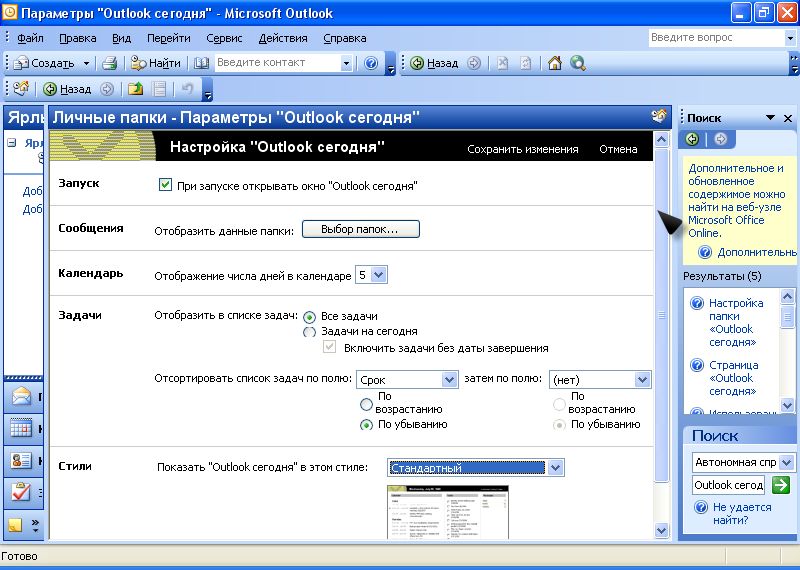 )
Изменение числа отображаемых встреч
)
Изменение числа отображаемых встреч
- введите в области Календарь необходимое число дней. Встречи, запланированные на этот интервал времени, будут отображаться на странице Outlook сегодня в группе Календарь.
- нажмите кнопку Сохранить изменения.
б) Изменение фона и разметки
- в области Стили выберите значение в списке Показать «Outlook сегодня» в этом стиле. На расположенном ниже рисунке отображается вид страницы Outlook сегодня.
- нажмите кнопку Сохранить изменения.
в) Изменение списка отображаемых задач
- в области Задачи выберите нужный параметр.
- нажмите кнопку Сохранить изменения.
г) Изменение списка отображаемых почтовых папок
- в области Сообщения нажмите кнопку Выбор папок.
- установите флажки рядом с папками, которые должны отображаться на странице Outlook сегодня.
- нажмите кнопку Сохранить изменения.
д) Сортировка списка задач
- в области Задачи выберите значение в списке Отсортировать список задач по полю.
- чтобы сортировать задачи по второму условию, выберите значение в списке затем по полю.
- нажмите кнопку Сохранить изменения.
е) Использование «Outlook сегодня» в качестве страницы по умолчанию
- в области Загрузка установите флажок При запуске открывать окно «Outlook сегодня».
- нажмите кнопку Сохранить изменения.
Почта
В Outlook имеется широкий выбор способов оформления сообщений. Для этого могут использоваться почтовая бумага, картинки, шрифты и цвета. Бланки и темы — это наборы единообразных элементов оформления и цветовых схем, которые используются в сообщениях. В бланках и темах задаются шрифты, маркеры, цвет фона, горизонтальные линии, рисунки и другие элементы оформления, включаемые в исходящие сообщения (в меню Формат выберите Тема).
В Microsoft Outlook могут использоваться бланки из предварительно определенного списка, при необходимости они могут быть изменены. Кроме того, имеется возможность создавать новые шаблоны и загружать их из Интернета. Бланки Microsoft Outlook доступны, только если сообщения создаются в формате HTML.
Если в качестве редактора сообщения используется Microsoft Word, бланки и темы выбираются из списка. Список бланков Microsoft Word включает те же бланки, что и список Microsoft Outlook. В списке тем имеются дополнительные образцы, которых нет в списке бланков. Темы Microsoft Word могут использоваться в формате HTML. При создании или открытии сообщения, для редактирования которого используется Microsoft Word, доступна справка Microsoft Word по использованию тем.
При установке в Microsoft Word бланка, используемого по умолчанию, бланк по умолчанию устанавливается также в Microsoft Outlook и наоборот. Изменения, вносимые в бланк в Microsoft Outlook, отражаются в бланке в Microsoft Word.
 Если
в отправляемые сообщения необходимо
автоматически вставлять какой-либо
текст, например образец ответа, в
дополнение к бланку или теме используйте
подпись.
Если
в отправляемые сообщения необходимо
автоматически вставлять какой-либо
текст, например образец ответа, в
дополнение к бланку или теме используйте
подпись.
Для создания сообщения необходимо
выбрать меню Почта, а затем нажать
кнопку Создать (![]() )
на панели инструментов Стандартная.
Затем следует ввести адрес получателя,
тему сообщения и его текст.
)
на панели инструментов Стандартная.
Затем следует ввести адрес получателя,
тему сообщения и его текст.
